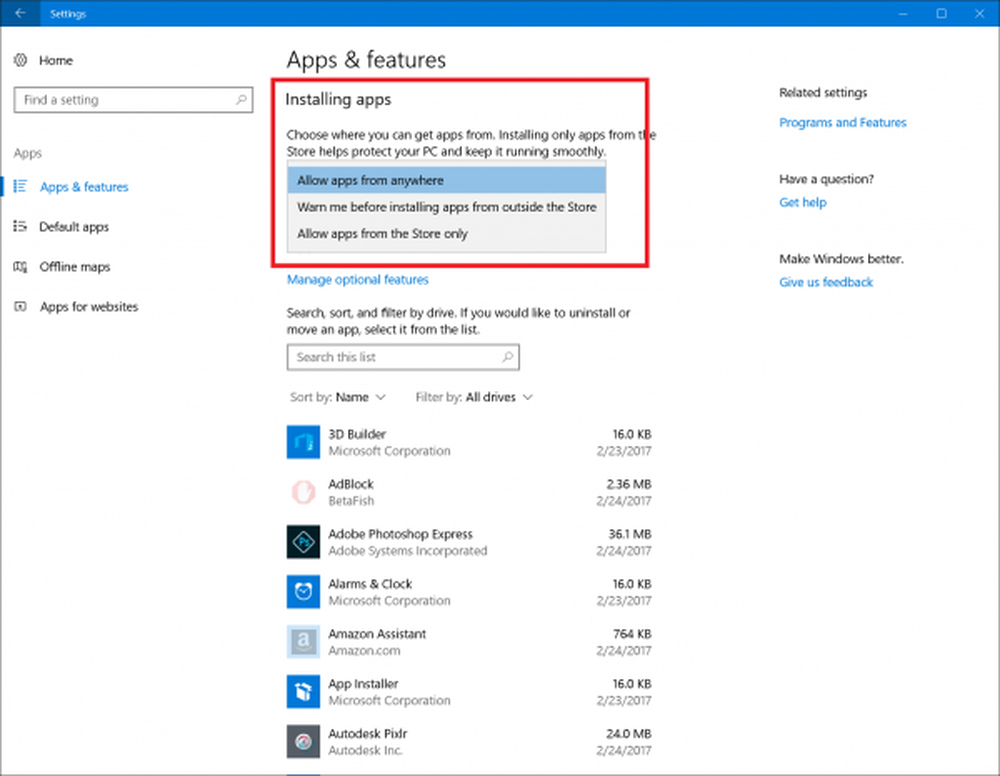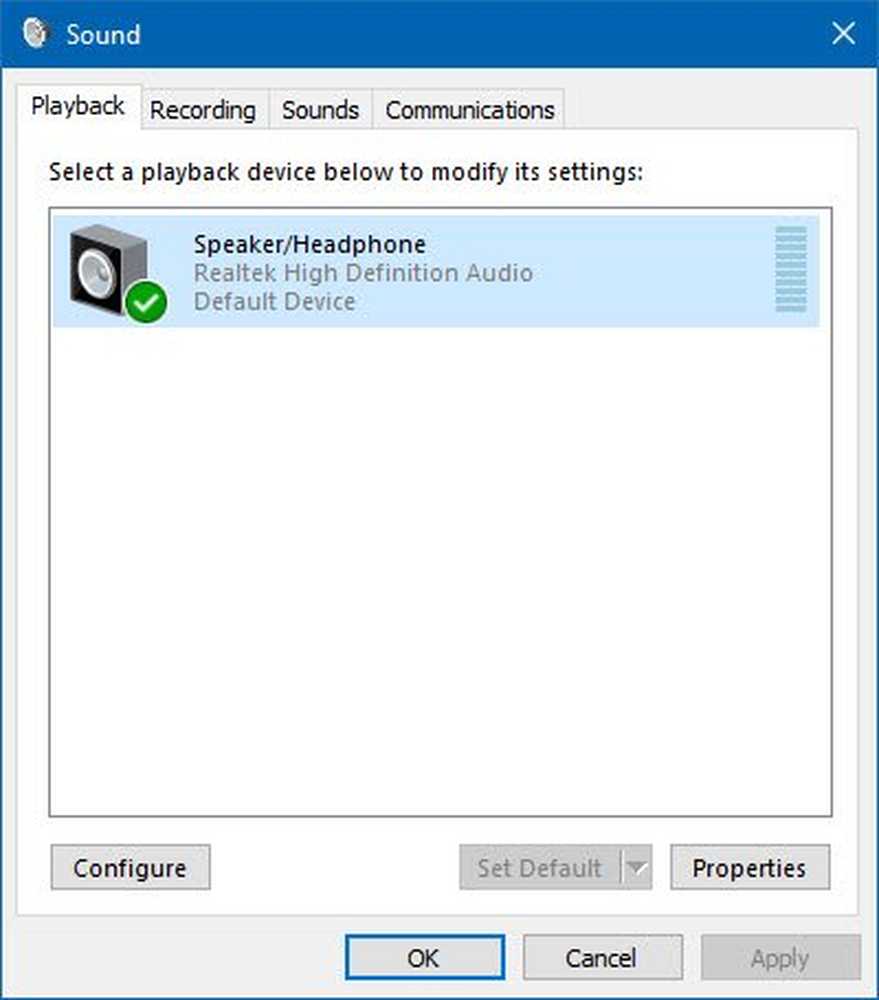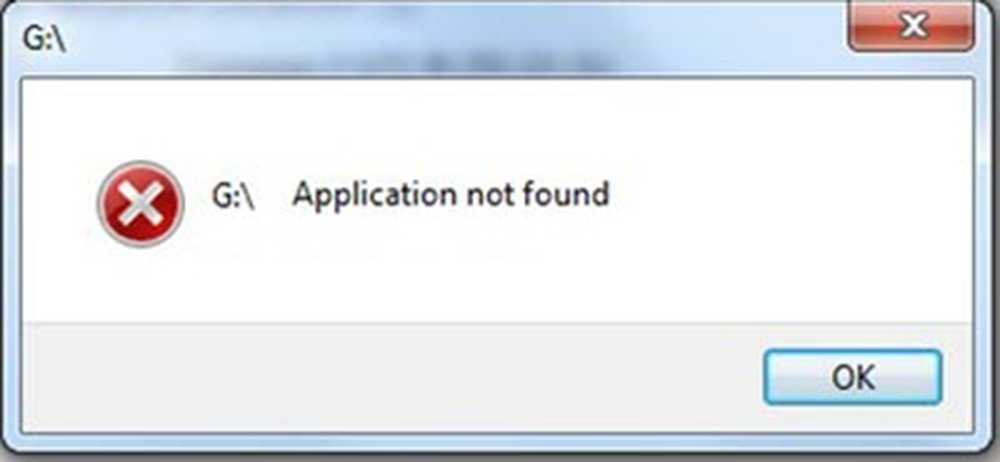Programmet förblir minimerat i Aktivitetsfältet i Windows 10
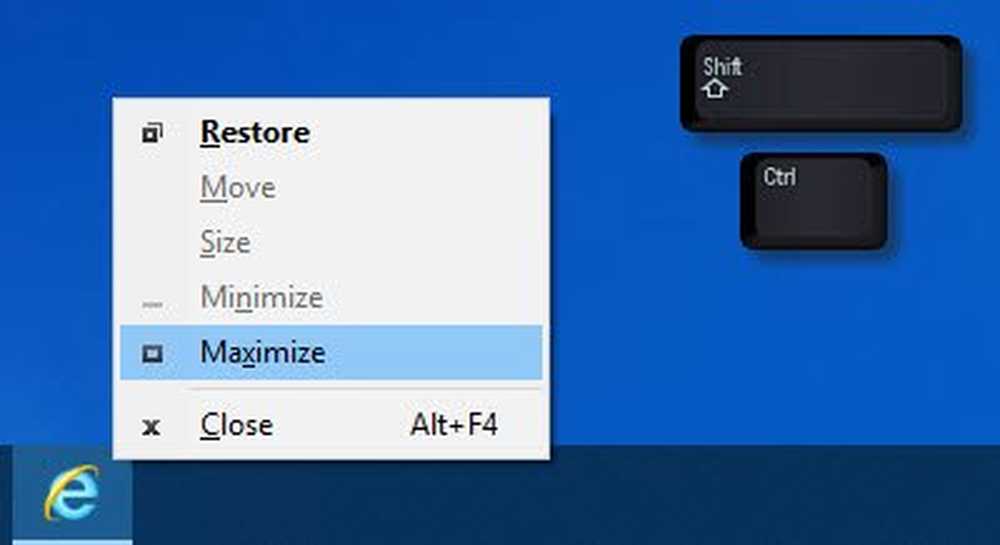
Så du använder din Windows 10-dator, och direkt ut ur det blåa, minimeras en eller flera av dina öppna fönster automatiskt till aktivitetsfältet. Du har bestämt dig för att ta tillbaka dem igen, men problemet kvarstår. Programmet / s fortsätter att vara minimerat i Aktivitetsfältet och att klicka på ikonen maximerar inte fönstret. Självfallet kommer det här att bli super irriterande, men vi är här för att säga att det inte finns något behov av att göra det, bara fortsätt läsa för några korrigeringar som vi hoppas kan lösa ditt problem.
Programmet förblir minimerat i Aktivitetsfältet
1] Utför en skadlig kodsökning
Det första du behöver göra är att köra ditt antivirusprogram och se om det tar bort skadlig kod. Du kan använda Microsofts säkerhetsskanner gratis - och det handlar om att hjälpa användaren att bland annat hitta och ta bort skadlig kod.
Tänk på att du måste använda den inom de första tio dagarna av nedladdningen eller annars kommer det att gå ut. Om det upphör, ladda bara det en gång till och kör skanningen. Dessutom är det utformat för att fungera hand i hand med din nuvarande säkerhetsprogramvara.
2] Kontrollera in Clean Boot State
Utför en ren start och se om detta händer. När du startar datorn i ren start startar datorn med en förinställd minimal uppsättning drivrutiner och startprogram, och eftersom datorn börjar med en minimal uppsättning drivrutiner, kanske vissa program inte fungerar som förväntat. Felsökning med ren start är utformad för att isolera ett prestandaproblem. För att utföra felsökning med ren start måste du vidta flera åtgärder och sedan starta om datorn efter varje åtgärd. Du kan behöva manuellt inaktivera ett objekt efter det andra för att försöka hitta den som orsakar problemet. När du har identifierat gärningsmannen kan du överväga att ta bort eller inaktivera det.
3] Gör en SFC-skanning i Säkert läge
För att starta Windows 10 i Säkert läge måste du först starta om datorn. När enheten har startats om trycker du på Shift-tangent + strömbrytare när du har kontaktat inloggningsskärmen väljer du sedan Omstart. Efter omstart av datorn klickar du på Välj ett alternativ på skärmen, och sedan väljer du Felsök. Nästa steg är då att välja Avancerade alternativ> Startinställningar> Starta om.
När detta händer kommer användaren att se en lista med flera alternativ. Här väljer du Säkert läge möjlighet att starta Windows 10 i detta område.För att köra SFC Scan i Säkert läge, klicka på Start knappen, söka sedan efter CMD. Du högerklickar på CMD-alternativet och väljer Kör som administratör. Slutligen, skriv sfc / scannow, Tryck Stiga på, och vänta på att skanningen ska slutföras.
Därefter starta om datorn och kontrollera om allt är i ordning.
4] Stäng av Tablet Mode
Om du använder tablettläget kommer du sannolikt att möta problemet. det är en inbyggd funktion. Du kanske vill stänga av Tablet Mode om det irriterar dig. För att inaktivera tablettläget, klicka på ikonen Meddelande i aktivitetsfältet och avmarkera Tablet-läge.
5] Andra förslag
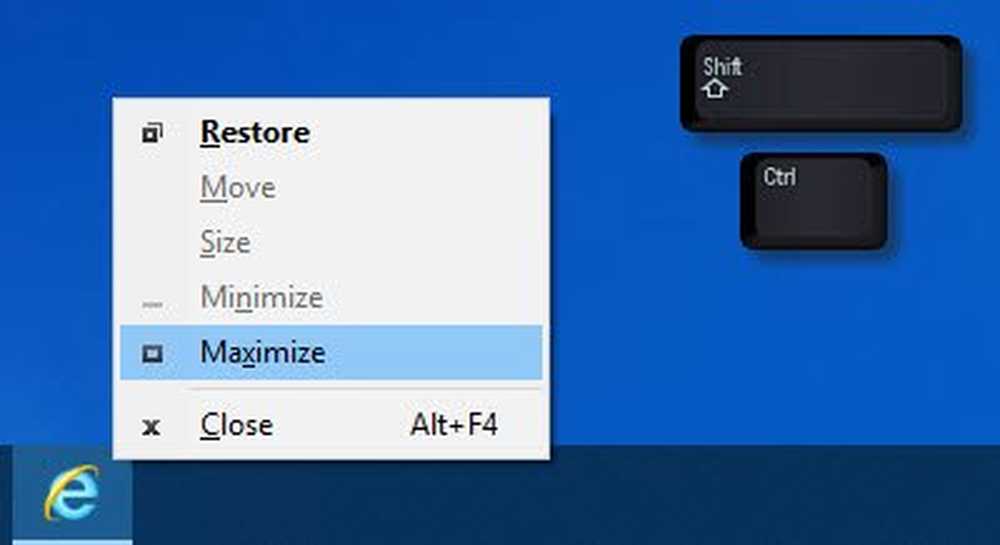
- Om ett fönster inte maximerar trycker du på Skift + Ctrl och då högerklicka på ikonen på Aktivitetsfältet och välj Återställa eller Maximera, istället för att dubbelklicka på ikonen.
- Högerklicka på skrivbordet, välj Uppdatera och se om det hjälper
- Tryck på Win + M-tangenterna och sedan Win + Shift + M-tangenterna för att minimera och maximera alla fönster.
- Tryck på WinKey + Upp / Ner pilknappen och se.
- Tryck på Alt + Space och se om rutan Maximera / Återställ / Minimera, etc visas. Om det gör, använd det.
- Det sista steget är att öppna uppgiftshanteraren, döda programprocessen och starta den igen.